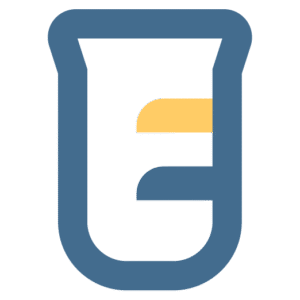你的網站有安裝 Google Search Console 嗎?如果還沒有,歡迎你跟上我們的腳步,從安裝、驗證、設定到實際操作,探索 Google Search Console 的各項功能,讓我們一起透過數據找出網站的優化方向吧!
內容目錄
ToggleGoogle Search Console 是什麼?網站經營者的必備工具
GSC 能幫你做什麼?
Google Search Console(GSC)是由 Google 提供的一項免費工具,讓網站經營者可以追蹤網站在 Google 搜尋的表現、找出熱門關鍵字、監控索引狀態等。
它的作用就像是網站的「體檢報告」,可以幫助你了解網站的健康狀況,並提供專業建議,讓你可以更好地優化網站、提升 SEO 表現,進而獲得更多流量。
GSC 與 Google Analytics 差在哪?
既然有 Google Search Console,那為什麼網站經營者還要使用 Google Analytic4s(GA4)?其實這兩者是互補的關係,分別擅長不同的數據分析領域。當我們把這兩項工具的數據綜合分析,就可以更全面地了解網站的流量來源、使用者行為等,進而找出優化策略。
| Google Search Console | Google Analytics 4 | |
|---|---|---|
| 分析重點 | 網站在Google搜尋結果的成效 | 使用者進入網站後的行動 |
| 強項 | 追蹤關鍵字表現與排名、檢查搜尋引擎索引狀態、監控網站安全問題 | 分析使用者行為與互動、追蹤流量來源、設定轉換目標 |
| 用途 | 優化 SEO 策略、提升關鍵字排名、檢查網站問題 | 分析使用者行為、提升使用者體驗、優化行銷策略 |
延伸閱讀:【GA4操作教學】帶你了解新版GA4報表如何找,舊GA知識也能沿用!
註冊與安裝 GSC 一步步來!
想要註冊與安裝 GSC,首先你需要擁有一個 Google 帳號,接著請依照下列步驟操作:
建立資源類型:網域 vs. 網址前置字元
一進入 GSC,你會發現需要先建立資源,並有兩種建立方式。我們可以根據網站的實際情況,選擇較適合的資源類型:
| 網域(Domain) | 網址前置字元(URL Prefix) | |
|---|---|---|
| 網址格式 | 僅網域名稱即可,如:jikensitu.com | 完整網址,如:https://jikensitu.com/ |
| 資料範圍 | 該網域下的所有資料皆會被收錄,例如:https://blog.jikensitu.com/ https://shop.jikensitu.com/ 的資料都會被集中收集 | 僅收錄該網址前置字元的資料,無法擴及到其他網域或子網域 |
| 適用情境 | 網站資料皆位於相同網域下 | 有不同的網域或子網域需要分開管理,例如:https://blog.jikensitu.com/ https://shop.jikensitu.com/ |
| 驗證方法 | 僅限 DNS 供應商 | 可用多種方式驗證,例如:HTML 檔案、HTML 標記、Google Analytics、Google Tag Manager |
網站驗證四大法
選擇好資源類型後,就可以進行網站驗證。GSC 提供多種驗證方式,以下就讓我們來一一解說:
- HTML 檔案上傳
- HTML 標記
- Google Analytics
- Google Tag Manager(GTM)
- DNS TXT
安裝完成後的第一件事
當網站驗證完成之後,通常還需要等待幾天,Google 才會完整匯入數據與報表。因此這段期間我們就可以先到「索引」中的「Sitemap」,提交網站的 Sitemap,讓 Google 知道有哪些頁面可以抓取。若想知道如何產生 Sitemap,請參考後文的「GSC 從菜鳥到高手:功能大解密-Sitemap 提交與管理」。
GSC 從菜鳥到高手,6大功能一次教學
網站成效總覽:點擊、曝光、排名一把抓
安裝完成 GSC 的第一件事情,就是立馬來看看網站在 Google 上的表現!我們可以透過左方選單的「成效」,查看網站在 Google 搜尋的表現,並且可依照裝置、國家等條件篩選,詳細了解各項指標的數據與意義。
首先我們來看看折線圖的含意:
- 總點擊次數:該網站在 Google 搜尋結果中被點擊的總次數。
- 總曝光量:該網站在 Google 搜尋結果中被顯示的總次數。
- 平均點閱率(CTR):總點擊次數/總曝光量,反映出搜尋者看到該網站後點擊的機率。
- 平均排名:該網站在相關關鍵字的搜尋結果中的平均排名位置。
接下來看看折線圖下方,各分類報表中對應的資訊:
- 查詢:即使用者所搜尋的關鍵字,點擊關鍵字後可以看到該關鍵字的點擊次數、曝光量、平均 CTR、平均排名。也可以再往下設定條件,查看該查詢關鍵字的成效頁面、國家、裝置等。
- 頁面:點選特定頁面後,會出現該頁面的熱門查詢關鍵字。
- 連結:即外部連結,會顯示出該網站有多少其他網站的連結,點開之後也可以看到外部連結的網站與該網站的連結頁面。
- 裝置:網站的成效依照裝置分為桌機、手機、平板。
- 搜尋外觀:可查看各種搜尋外觀的成效,例如:豐富的搜尋結果、FAQ 索引等。
📌 Google Search Console 成效報表小教學
看完上述的說明,或許你會想說:那我應該如何利用這些數據呢?以下就讓我們舉一個實際的案例來說明:
假設你經營的是一個旅遊部落格,並發現「義大利自由行」這個關鍵字的總曝光量很高,但是平均 CTR 和平均排名都很低,代表這個關鍵字的搜尋熱度高,但你的文章不容易被搜尋者看到或點擊。這時候你就可以利用這些數據來優化網站內容,以下是一些可能的改進方向:
- 優化文章內容:檢查文章的標題和內容是否有吸引力,是否有提供讀者想要的資訊?或許可以補充一些熱門的義大利景點、推薦的行程安排等。
- 提升 SEO 表現:檢查文章是否有正確地使用關鍵字?是否有內外部連結?是否有結構化的文章架構(如:H1、H2…)?
- 強化網站體驗:檢查網站在不同裝置上的顯示是否正常?載入速度是否夠快?是否有提供良好的使用者體驗?
經過這些優化之後,你可以定期查看「成效」報表,看看「義大利自由行」這個關鍵字的平均排名是否有上升?總點擊次數是否有增加?進而持續優化,甚至套用到其他文章或關鍵字上。
網址審查工具:讓 Google 快速看到你的新頁面
當網站有新頁面產出時,我們可以透過「網址審查」,輸入該網頁的網址,並查看該頁面是否已被 Google 索引。
這邊就讓我們來看看新頁面和已索引頁面的差異:
| 未被索引的新頁面 | |
|---|---|
| 已索引頁面 |
當出現「網址尚未被 Google 索引」時,我們就可以按下「請求索引」,讓 Google 儘快去抓取和索引該網頁。而即便該頁面已經被索引,也可以透過「測試已發佈網站」來查看目前找到的資料是否有更新。
Sitemap 提交與管理
Sitemap(網站地圖)是網站的索引清單,讓搜尋引擎可以輕鬆抓取網站的內容。安裝完 GSC 後,一定要記得到「索引」中的「Sitemap」來提交網站的 Sitemap,才能讓 Google 知道有哪些頁面可以抓取。
那麼該如何產生 Sitemap 呢?如果你的網站是 WordPress,建議直接安裝 Yoast SEO 外掛程式;如果不是,就可以利用線上免費的 XML Sitemaps 工具來製作。製作完成之後,會產生一組網址,接著就可以回到 GSC,將該網址貼上並按下「提交」。提交完成之後,也建議每隔一段時間檢查一次,確保 Google 抓取的內容是完整而且正確的。
索引涵蓋範圍報表:追蹤哪些頁面被收錄
同樣在「索引」中的「索引涵蓋範圍」報表,可以幫助我們了解哪些頁面已被 Google 抓取、哪些還沒有,並分析未被收錄的原因。當發現有重要的內容或頁面未被索引時,建議檢查 robots.txt 是否有誤、該頁面是否有問題或是其他因素,並加以修正。
延伸閱讀:Goolge Search Console的收錄警告要處理嗎?完整解析8種常見回報
網站體驗與強化項目
在「體驗」區塊中,可以看到網站體驗、結構化資料、麵包屑等報表。
- 網站體驗:根據 Google 的說明,網站體驗分為載入速度、互動性、視覺穩定性 3 個指標。建議將這些指標維持在「佳」的狀態,才能帶給使用者良好的搜尋體驗。
- 結構化資料:簡單來說,結構化資料就是我們在架設網站時,可以在後台設定的程式語法。當使用者在搜尋時,搜尋引擎就會根據這些語法,呈現較為豐富的搜尋結果。想知道更多關於結構化資料的資訊嗎?歡迎參考:結構化資料(Structured Data)可以幫助SEO?加入結構化資料,讓複合式結果出現!
- 麵包屑:當網站版面中有麵包屑導覽列時,可以幫助 Google 了解該頁面在網站架構中的位置,進而提供更好的搜尋結果。
網站安全與人工處罰快篩
如果網站出現安全問題或是收到 Google 的人工處罰,都會在「安全性與手動措施」中顯示。當發現網站的安全問題時,建議先找出問題來源,並交由程式人員或網站開發公司進行修正。
而如果是發現人工處罰,建議依照 Google 的說明文件找出問題,並進行修正。待修正完成之後,記得要按下「要求複審」,Google 才會重新評估,並解除人工處罰。
SEO 實戰技巧,分析 GSC 打造網站流量成長引擎
●關鍵字表現分析與優化
透過 GSC 的「成效」報表,可以看到網站在不同關鍵字下的表現,並根據這些數據來優化網站內容。以部落格為例,可以先查看熱門關鍵字有哪些?再看看這些熱門關鍵字的文章內容是否有需要優化的地方?甚至可以根據這些關鍵字,找出有機會獲得更多流量的主題,並產出新的文章!
如果發現有些關鍵字的曝光量高,但是點擊數或點閱率很低,就可以回頭去檢查該文章的 SEO 設定、標題內容等,並加以優化。
延伸閱讀:SEO是什麼?2025 SEO優化指南,6大排名因素與優化4步驟懶人包
●定時追蹤網站排名與流量變化
定期查看網站在 GSC 上的排名與流量變化,並分析可能的影響因素,例如:搜尋引擎演算法更新、競爭對手的策略等。也可以設定定期追蹤的目標,看看前期的優化是否有成效?或是有哪些地方還需要持續改進?才能夠持續提升網站在 Google 搜尋結果中的排名。
●解決索引與體驗問題,全面提升網站質感
定期追蹤網站的索引狀態與使用者體驗指標,可以幫助確認辛苦寫的文章有沒有被Google成功收錄,又或是網站技術性問題,造成網站載入速度過慢、參數頁面爆炸性產生。及早發現問題,有助維持網站的整體質感!
📌 常見索引問題 FAQ
Q1:robots.txt 是什麼?
A:robots.txt 是一種用來告訴搜尋引擎爬蟲哪些頁面可以被抓取,哪些不可以的檔案。一般來說,網站會禁止 Google 爬蟲抓取管理後台或是隱私頁面,如果想了解更多 robots.txt 的功能與設定,歡迎參考:robots.txt是什麼?應用情境與建置教學,讓搜尋引擎聽你的話!
Q2:網址審查工具出現「此網址已被 robots.txt 阻擋」該怎麼辦?
A:當 GSC 出現 robots.txt 阻擋的訊息,代表該頁面的 robots.txt 設定有誤,使得 Google 爬蟲無法抓取該頁面。建議先檢查 robots.txt 的設定,並將有問題的頁面重新設定為允許索引。
延伸閱讀:Goolge Search Console的收錄警告要處理嗎?完整解析8種常見回報
Q3:robots.txt 沒有問題,但 GSC 還是顯示「此網址已被 robots.txt 阻擋」,該怎麼辦?
A:可能是 GSC 抓取的資料還沒有更新,可以透過「網址審查」中的「測試已發佈網站」,讓 Google 重新抓取該頁面。
己見室小叮嚀:新手到高手的 GSC 操作心法
GSC 是一個強大的工具,無論是新手還是高手,都可以從中獲得有用的資訊,幫助我們優化網站、提升排名、增加流量。但是要記得,GSC 的數據只是提供我們一個「指引」,最終的成敗還是取決於我們如何運用這些數據來優化網站。因此建議定期查看網站的健康狀況,並善用 GSC 提供的工具,幫助網站獲取更多流量!
如果你想學習更多關於 GSC 的知識,歡迎加入己見室的Facebook 社團,或是訂閱己見室,每個月都會有豐富的SEO 文章等著你~
Last Updated on 12 7 月, 2025 by 己見室